巷では評判の悪い『Windows標準装備のDefender』、フルスキャンしてみました。結果は、何も異常なし。。。でも、かなり時間がかかりました。
何かの処理をしながら走らせることもできるのですが、せっかくのフルスキャンなので、他のアプリでの処理は行わず、Defenderのみ。
さて、メモ。。。
Defenderの起動
- Windowsスタートボタンをクリック
- 設定→更新とセキュリティを選択(クリック)
- Windows Defenderを選択
- 右側ウインドウの最下段にある、Windows Defenderを開く、を選択
以上で、Defender画面が現れます。
スキャンの実行
Defender画面で、右の方にある『今すぐスキャン』をクリック。これでスキャンが始まります。
スキャン中はこんな感じ。もちろん、中止もできます。
スキャンが完了すると、、、
ネット上で、比較情報を検索しますと、ぶっちぎりで検索能力が低いって出てきます。実際の使用において、その検出力というのがどの程度活かされ重要なのか、いまいちわかっていません。
何か異常が起こったら・・・と考えれば怖いのですが、今は標準装備の試行期間と位置づけてます。
スキャンにかかった時間
8:54 → 11:45、およそ3時間です。PCのスペックは、Core i5、2.5GHz。ファイル容量は、634GBでした。
私のセキュリティに関する考え
最も重要なことは、あちこちいろんなサイトを訪問して、なんでもかんでもクリックしないってことだと思っています。
個人の感覚とか感性の問題と思っておりますので、怪しいサイトには自分なりに注意しているつもりです。
なので、標準装備のDefenderで十分ではないか、と勝手に思っている次第です。怪しいサイトに注意していても被害を受けることがあるかも知れない・・・
Defenderで防御できなかった事例を見つけたり、自分がそのような状況に陥ってしまった場合には、もっと真剣にセキュリティについて考えないといけないですね。
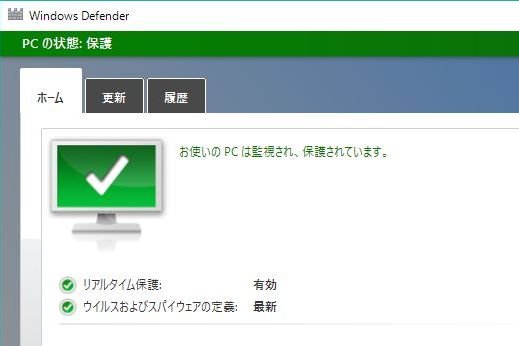
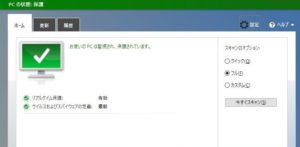
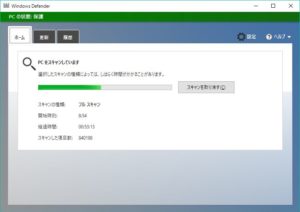
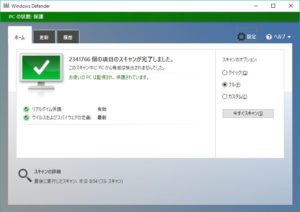
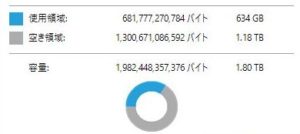


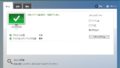
コメント